Добавление лица на изображение - это один из самых популярных и забавных способов для создания смешных фотографий. Благодаря развитию технологий и доступности программ, каждый может вставить свое или чужое лицо на картинку.
Если вы хотите вставить лицо в картинку, то существует несколько простых способов, которые позволят вам легко и быстро справиться с этой задачей. Сегодня мы расскажем вам подробную инструкцию по вставке лица на картинку, которая позволит вам создать уникальные фотографии и поделиться ими с друзьями в социальных сетях.
Первым шагом в вставке лица на изображение является выбор программы или приложения, которые подходят для вашего устройства и соответствуют вашим требованиям. Существует множество приложений, которые позволяют вставить лицо на картинку, таких как "ФотоШоп", "Paint", "Canva" и другие. Важно выбрать программу, которая будет удобной и понятной в использовании.
Как вставить лицо в картинку: подробная инструкция
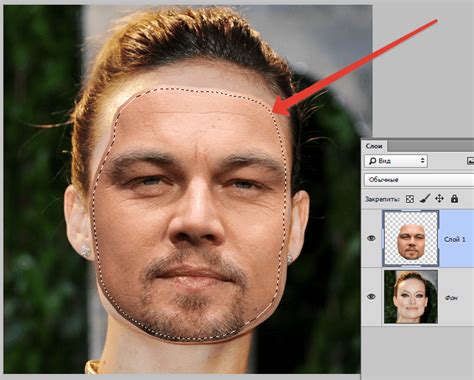
- Выберите картинку, в которую вы хотите вставить лицо. Обратите внимание на то, чтобы разрешение картинки было достаточным для качественной вставки лица.
- Выберите фотографию с вашим лицом, которую вы хотите вставить в картинку. Важно убедиться, что ваше лицо четко видно, без теней и засветок.
- Откройте редактор фотографий или графический редактор, который вам наиболее удобен для работы.
- Откройте картинку, в которую вы хотите вставить лицо, в редакторе. Обычно это делается через меню "Файл" -> "Открыть".
- Откройте фотографию с вашим лицом в редакторе. Для этого выполните те же действия, что и для открытия картинки.
- С помощью инструментов редактора выделите лицо на фотографии. Как правило, используется инструмент "Выделение" или "Лассо". Важно выделить только лицо, без включения лишних элементов.
- Скопируйте выделенное лицо в буфер обмена. Обычно это делается через меню "Правка" -> "Копировать" или комбинацией клавиш Ctrl+C.
- Перейдите обратно к открытой картинке и вставьте скопированное лицо. Для этого используйте меню "Правка" -> "Вставить" или комбинацию клавиш Ctrl+V.
- При необходимости, отредактируйте размер и положение вставленного лица так, чтобы оно соответствовало остальным элементам картинки.
- Сохраните отредактированную картинку. Обычно это делается через меню "Файл" -> "Сохранить" или "Сохранить как".
Теперь вы знаете, как вставить лицо в картинку. Эта техника отлично подходит для создания забавных коллажей, мемов и просто уникальных фотографий. Экспериментируйте, добавляйте свое воображение и получайте удовольствие от процесса творчества!
Выбор фотографии

Важно выбирать фото с достаточным разрешением и хорошим освещением. Фотография должна быть четкой, без размытий, чтобы лицо можно было хорошо выделить и точно обрезать.
Также стоит обратить внимание на фон фотографии. Он должен быть однородным и не сильно отвлекать внимание от лица. Избегайте фотографий с яркими и шумными фонами.
Рекомендации при выборе фото:
- Выбирайте фото с прямым ракурсом лица.
- Фотография должна быть крупным планом, чтобы было видно основные черты лица.
- При вставке лица в комические или необычные фотографии, выбирайте фото с подходящим выражением лица.
- Избегайте использования слишком старых фото или фото низкого качества.
Внимательно отбирайте фотографию, учитывая контекст и цель вставки лица в картинку. Правильный выбор фото - это уже половина успеха!
Подготовка фотографии

Перед тем как приступить к вставке лица в картинку, необходимо подготовить фотографию для работы. Это поможет достичь наилучшего результата и сделает процесс более удобным и эффективным.
Первым шагом является выбор подходящей фотографии с лицом. Рекомендуется выбирать изображения с хорошим качеством и яркими цветами. Важно также, чтобы лицо на фото было четко видно и не перекрыто другими объектами или руками.
Если на выбранной фотографии присутствуют другие люди или нежелательные элементы, их следует удалить. Для этого можно воспользоваться графическим редактором, таким как Adobe Photoshop, GIMP или онлайн-сервисами редактирования фотографий. С помощью инструментов "Выделение" или "Штамп" можно удалить нежелательные объекты и сделать фон более однородным.
Еще одним важным аспектом является обрезка фотографии. Чтобы улучшить результаты вставки лица, рекомендуется обрезать фотографию так, чтобы она содержала только лицо и небольшую окружность вокруг него. Это поможет уменьшить количество фоновых элементов и упростит процесс интеграции лица в картинку.
После того как фотография готова, она может быть сохранена в формате JPEG или PNG, чтобы ее можно было легко импортировать в программу для вставки лица в картинку. Главное, чтобы сохранение производилось с минимальной потерей качества, чтобы результат оставался максимально четким и реалистичным.
Выбор способа вставки лица

Правильный выбор способа вставки лица в картинку зависит от конкретной ситуации и требований, связанных с желаемым эффектом. Вот некоторые из наиболее распространенных способов вставки лица:
| Способ | Описание |
|---|---|
| Выделение и вставка | Этот способ подойдет, если вы хотите выделить лицо на исходной картинке и вставить его в другое изображение или фон. |
| Клоны | Создание точной копии лица и вставка ее на другое место на изображении может быть вариантом, если вы хотите сохранить исходный контекст, но перенести лицо в другое место. |
| Обработка и монтаж | Этот способ подходит для создания эффектов и искажений на лице путем обработки и монтажа с помощью графических программ. |
При выборе способа вставки лица необходимо учесть такие факторы, как желаемый результат, доступность инструментов и программного обеспечения, а также уровень ваших навыков и опыта в работе с графическими редакторами. Важно также учитывать целевую аудиторию и контекст использования результирующего изображения.
Использование онлайн-редакторов

В процессе использования онлайн-редактора, вы должны загрузить свою картинку на платформу. Затем открыть функцию "Вставить лицо" или "Добавить элемент". Выберите фотографию, содержащую нужное вам лицо, и выделите его с помощью инструментов редактора.
После выделения лица редактор предложит вам выбрать изображение лица, которое нужно вставить. Можно загрузить лицо с компьютера, выбрать из предложенных вариантов или использовать интегрированный инструмент поиска для поиска подходящих лиц в сети.
После выбора и вставки лица на картинку, можно приступать к его редактированию. Разместите его на нужное место и отредактируйте размер и угол поворота. Также, некоторые редакторы позволяют настроить яркость, контрастность и прозрачность вставленного лица для более естественного эффекта.
Когда вы закончите редактирование, сохраните получившуюся картинку на своем компьютере или поделитесь ею через социальные сети или мессенджеры.
Онлайн-редакторы обладают обширными возможностями, позволяющими не только вставить лицо в картинку, но и выполнять множество других операций с изображениями. Используя их, вы сможете создавать уникальные и оригинальные фотографии, анимации и мемы с минимальными усилиями и без необходимости особых навыков в графическом дизайне.
Работа с графическими редакторами

Вставка лица в картинку требует использования графического редактора. Существует множество программных инструментов, которые могут быть использованы для этой цели. Вот несколько основных графических редакторов, которые могут быть полезны:
- Adobe Photoshop: популярный и мощный графический редактор, который предлагает широкий спектр функций для работы с изображениями. Он позволяет легко вырезать и вставлять лицо на нужное место, изменять его размер, применять эффекты и многое другое.
- GIMP: бесплатный графический редактор с открытым исходным кодом. Он предоставляет множество возможностей для работы с изображениями, включая инструменты для вырезания и вставки лица, настройки освещения, цветовой коррекции и т. д.
- Photoscape: легкий и простой в использовании графический редактор. Он имеет набор инструментов для редактирования изображений, включая возможность вырезать и вставить лицо, применять фильтры, добавлять текст и т. д.
После выбора нужного редактора, вам потребуется открыть исходное изображение, на которое вы собираетесь вставить лицо. Затем, используя инструменты редактора, вырежьте лицо с другого фото или из другого источника.
Основные шаги для вставки лица в картинку в графическом редакторе:
- Откройте исходное изображение и выберите инструмент для вырезания.
- Обведите контуры лица, используя инструмент для обрезки или лассо.
- Вырежьте выбранную область и скопируйте в буфер обмена.
- Перейдите к целевому изображению, на которое вы собираетесь вставить лицо.
- Выберите инструмент для вставки и разместите вырезанное лицо на нужном месте.
- Измените размер лица, если необходимо, чтобы оно соответствовало размерам и пропорциям исходного изображения.
- Отредактируйте и примените другие эффекты, если нужно.
- Сохраните изменения и наслаждайтесь результатом!
Не забывайте, что работа с графическими редакторами может потребовать некоторого времени и усилий, особенно если вы новичок. Однако, с практикой вы сможете легко вставлять лицо в картинку и создавать уникальные и интересные графические работы.
Как сохранить готовую картинку

После того, как вы закончите вставлять лицо в выбранную картинку, вам потребуется сохранить полученный результат на вашем устройстве. Для этого следуйте инструкциям:
1. Щелкните правой кнопкой мыши на готовой картинке, чтобы открыть контекстное меню.
2. Выберите опцию «Сохранить изображение как...» (или подобное название в зависимости от вашего браузера).
3. В появившемся окне выберите путь и название файла, куда вы хотите сохранить картинку на вашем устройстве. Обычно это можно сделать на рабочем столе или в папке "Изображения".
4. Нажмите кнопку «Сохранить», чтобы начать процесс сохранения.
Теперь у вас есть готовая картинка с вставленным лицом, сохраненная на вашем устройстве. Вы можете использовать ее для отправки друзьям, размещения в социальных сетях или просто для хранения в личной коллекции.
Рекомендации для лучшего результата

Чтобы достичь наилучшего результата и плавно вписать лицо в картинку, следуйте следующим рекомендациям:
- Выберите изображение высокого качества с хорошим освещением и контрастом. Чем четче и ярче изображение, тем легче будет вставить лицо без потери деталей.
- Подберите картинку, в которой пропорции лица наиболее похожи на пропорции лица на вставляемом фото. Это поможет прировнять масштабы и сделать результат более естественным.
- Убедитесь, что фото лица имеет высокое разрешение и четкие контуры. Чем лучше качество фото, тем легче будет обработать его и вставить на изображение.
- Помните о степени освещенности на оригинальной картинке и на вставляемом лице. Попытайтесь сделать ее одинаковой или близкой для получения естественного эффекта.
- Используйте инструменты для обработки изображений, например, Photoshop или онлайн-редакторы, чтобы получить наилучший результат. Они позволят регулировать яркость, контрастность, оттенки и другие параметры для достижения наилучшего возможного сочетания двух изображений.
- Не забудьте о точности и аккуратности при выделении и копировании изображения лица. От этого зависит, насколько естественно будет выглядеть результат.
- После вставки лица в картинку осмотрите получившийся результат и внесите необходимые корректировки. Используйте инструменты для ретуширования и смешивания, чтобы достичь еще более гармоничного визуального эффекта.
Следуя этим рекомендациям, вы сможете получить наилучший результат и создать потрясающие фотоколлажи с вашим лицом в различных ситуациях и местах.
Приложения для мобильных устройств

Современные мобильные устройства предоставляют огромные возможности для работы с изображениями, включая возможность вставки лица в картинку. Для удобства пользователей разработано множество специальных приложений, которые позволяют быстро и просто осуществить эту задачу.
FaceApp – одно из самых популярных приложений для вставки лица в картинку. Оно предлагает широкий выбор фильтров, с помощью которых можно изменить не только лицо, но и внешность в целом. FaceApp поддерживает автоматическую обработку изображений, позволяет добавлять различные эффекты и редактировать фотографии в режиме реального времени.
MSQRD – еще одно популярное приложение, которое предлагает уникальные возможности для вставки лица в картинку. MSQRD позволяет пользователю превратить себя вообще в кого угодно – от зверя до знаменитости. Приложение имеет простой и интуитивно понятный интерфейс, а также поддерживает совместное использование с другими приложениями.
FotoRus – еще одно популярное приложение для вставки лица в картинку. Оно предлагает множество креативных инструментов и фильтров, с помощью которых можно значительно улучшить фотографии. FotoRus также позволяет вставлять лица в различные кадры и создавать забавные коллажи.
Все вышеупомянутые приложения можно найти и скачать с помощью мобильных платформ App Store (для устройств на iOS) и Google Play (для устройств на Android). Они являются бесплатными, но предлагают внутри приобретение дополнительных инструментов и фильтров.
При выборе приложения для вставки лица в картинку следует учитывать потребности и предпочтения пользователя, а также какие именно инструменты и фильтры имеются в приложении. В любом случае, с помощью этих приложений можно создавать забавные и креативные фотографии, которые станут отличным украшением в социальных сетях и мессенджерах.



